
MySQLのrootユーザーのパスワードを変更する手順を覚え書き。
手順はXAMPPをベースにしています。
XAMPPの場合、rootユーザーの初期パスワードは、"なし"の状態で設定されておらずセキュリティ的によろしくないので変更しましょう。
rootユーザーのパスワード変更手順
以下に"Shell"を使ってパスワードを変更する方法とphpMyAdminから変更する方法に2通り説明します。
Shellを使用したパスワード変更手順
[XAMPP Control Panel]の右にある[Shell]ボタンをクリックします。

Shell画面が表示されるので、以下のコマンドを入力します。
mysqladmin -u root password

新しく設定するパスワードを入力して[Enter]を押します。
再度確認のためパスワードの再入力を求められるので、設定したパスワードを入力して[Enter]を押します。

エラー等何もメッセージが表示されなければこれでパスワードの変更は終了です。
phpMyAdminを使ったパスワード変更手順
[XAMPP Control Panel]にあるMySQLの[Admin]ボタンをクリックします。

phpMyAdminが起動するので、[ユーザアカウント]をクリックします。
ユーザーの一覧から、ユーザー名列の値が「root」、ホスト名列の値が「localhost」となっている行の[特権を編集]をクリックします。
phpMyAdminの[パスワードを変更する]をクリックします。
[パスワードを変更する]欄の[パスワード]ボックスに新しく設定するパスワード、[再入力]ボックスに同じパスワードを入力して[実行]をクリックします。
以下のように「'root'@'localhost'のパスワードは正しく変更されました。」と表示されればOKです。

phpMyAdminのコンフィグファイルの変更
phpMyAdminのコンフィグファイルには、MySQLにアクセスする際のユーザー名とパスワードが埋め込まれており、デフォルトで使用されているユーザーは"root"ユーザーです。
MySQLの"root"ユーザーのパスワードを変更した際はphpMyAdminのコンフィグファイルの編集が必要となります。
phpMyAdminのコンフィグファイル編集手順
以下にphpMyAdminのコンフィグファイルの編集箇所と編集内容を記載します。
phpMyAdminのコンフィグファイル"config.inc.php"を開きます。
"config.inc.php"ファイルは、phpMyAdminがインストールされているフォルダ直下、XAMPPの場合であれば、"C:\xampp\phpMyAdmin"に保存されています。
"config.inc.php"ファイルの20行目辺りにある以下の1行を編集します。
$cfg['Servers'][$i]['password'] = '';
上記の行を以下のように変更します。
$cfg['Servers'][$i]['password'] = '設定したパスワード文字列';
変更前:
変更後:
※画面は、新しく設定したパスワードを"password"にしていた場合の例
コンフィグファイルの変更が終了したら上書き保存し、phpMyAdminを起動して見てください。
問題なく起動できたら終了です。
この記事のまとめ
MySQLのrootユーザーのパスワード変更手順について説明しました。
rootユーザーのパスワードを変更した場合は、phpMyAdminのコンフィグファイルの変更が必要なことに注意してください。

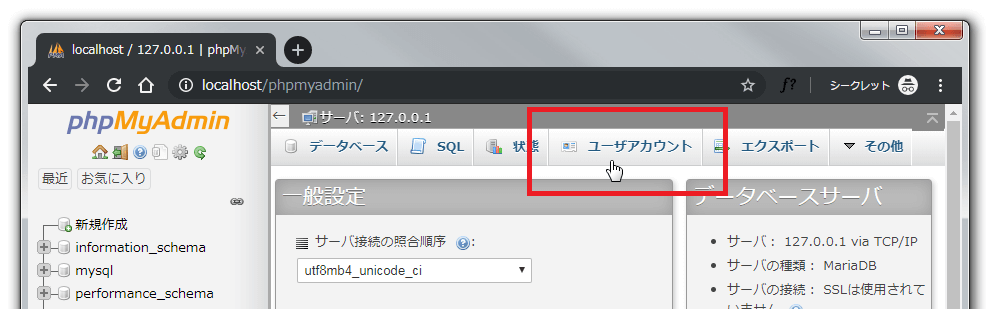







コメント